热门标签
热门文章
- 1Flink SQL性能优化实践_flink sql优化
- 2对List中的对象的模糊查询_list 模糊查询 c++
- 3华为od 分批萨
- 4软件测试程序员需要掌握哪些理论知识_软件测试要学递归之类的知识吗
- 5[WinError 126] 找不到指定的模块。 Error loading Anaconda3\envs\pytorch\lib\site-packages\torch\lib\..dll的解决
- 6C语言学习第十五天
- 7Langchain-Chatchat agent详解
- 8微信小程序里面如何使用svg图片_小程序 svg
- 9问答系统综述_问答系统综述 csdn
- 10error:0308010C:digital envelope routines::unsupported的解决方案
当前位置: article > 正文
“ModuleNotFoundError: No module named ‘selenium‘”报错如何解决_modulenotfounderror: no module named 'selenium
作者:喵喵爱编程 | 2024-08-21 02:30:41
赞
踩
modulenotfounderror: no module named 'selenium
接上节:测试平台开发之测试框架改造并发执行及结果隔离(1)
上节博客的末尾提到:在命令窗口执行python main.py
可是执行的时候遇到了如下报错:
============================================================================ ERRORS ============================================================================
_____________________________________________________________ ERROR collecting tests/test_case.py ______________________________________________________________
ImportError while importing test module 'D:\cekai\xuexi\Tesla\fullstack_framework\tests\test_case.py'.
Hint: make sure your test modules/packages have valid Python names.
Traceback:
..\.venv\Lib\site-packages\_pytest\python.py:487: in importtestmodule
mod = import_path(
..\.venv\Lib\site-packages\_pytest\pathlib.py:591: in import_path
importlib.import_module(module_name)
D:\python\Lib\importlib\__init__.py:90: in import_module
return _bootstrap._gcd_import(name[level:], package, level)
<frozen importlib._bootstrap>:1387: in _gcd_import
???
<frozen importlib._bootstrap>:1360: in _find_and_load
???
<frozen importlib._bootstrap>:1331: in _find_and_load_unlocked
???
<frozen importlib._bootstrap>:935: in _load_unlocked
???
..\.venv\Lib\site-packages\_pytest\assertion\rewrite.py:178: in exec_module
exec(co, module.__dict__)
tests\test_case.py:10: in <module>
from commons.case_util import load_case, run_case
commons\case_util.py:12: in <module>
from commons import settings
commons\settings.py:7: in <module>
from selenium.webdriver.common.by import By
E ModuleNotFoundError: No module named 'selenium'
======================================================================= warnings summary =======================================================================
..\.venv\Lib\site-packages\_pytest\config\__init__.py:1448
D:\cekai\xuexi\Tesla\.venv\Lib\site-packages\_pytest\config\__init__.py:1448: PytestConfigWarning: Unknown config option: result_log_verbose
self._warn_or_fail_if_strict(f"Unknown config option: {key}\n")
..\.venv\Lib\site-packages\_pytest\config\__init__.py:1448
D:\cekai\xuexi\Tesla\.venv\Lib\site-packages\_pytest\config\__init__.py:1448: PytestConfigWarning: Unknown config option: xlsx_meta_column_name
self._warn_or_fail_if_strict(f"Unknown config option: {key}\n")
-- Docs: https://docs.pytest.org/en/stable/how-to/capture-warnings.html
=================================================================== short test summary info ====================================================================
ERROR tests/test_case.py
!!!!!!!!!!!!!!!!!!!!!!!!!!!!!!!!!!!!!!!!!!!!!!!!!!!!!!!!!!!! Interrupted: 1 error during collection !!!!!!!!!!!!!!!!!!!!!!!!!!!!!!!!!!!!!!!!!!!!!!!!!!!!!!!!!!!!
================================================================= 2 warnings, 1 error in 0.48s =================================================================
'allure' 不是内部或外部命令,也不是可运行的程序
或批处理文件。
- 1
- 2
- 3
- 4
- 5
- 6
- 7
- 8
- 9
- 10
- 11
- 12
- 13
- 14
- 15
- 16
- 17
- 18
- 19
- 20
- 21
- 22
- 23
- 24
- 25
- 26
- 27
- 28
- 29
- 30
- 31
- 32
- 33
- 34
- 35
- 36
- 37
- 38
- 39
- 40
- 41
- 42
- 43
- 44
- 45
- 46
- 47
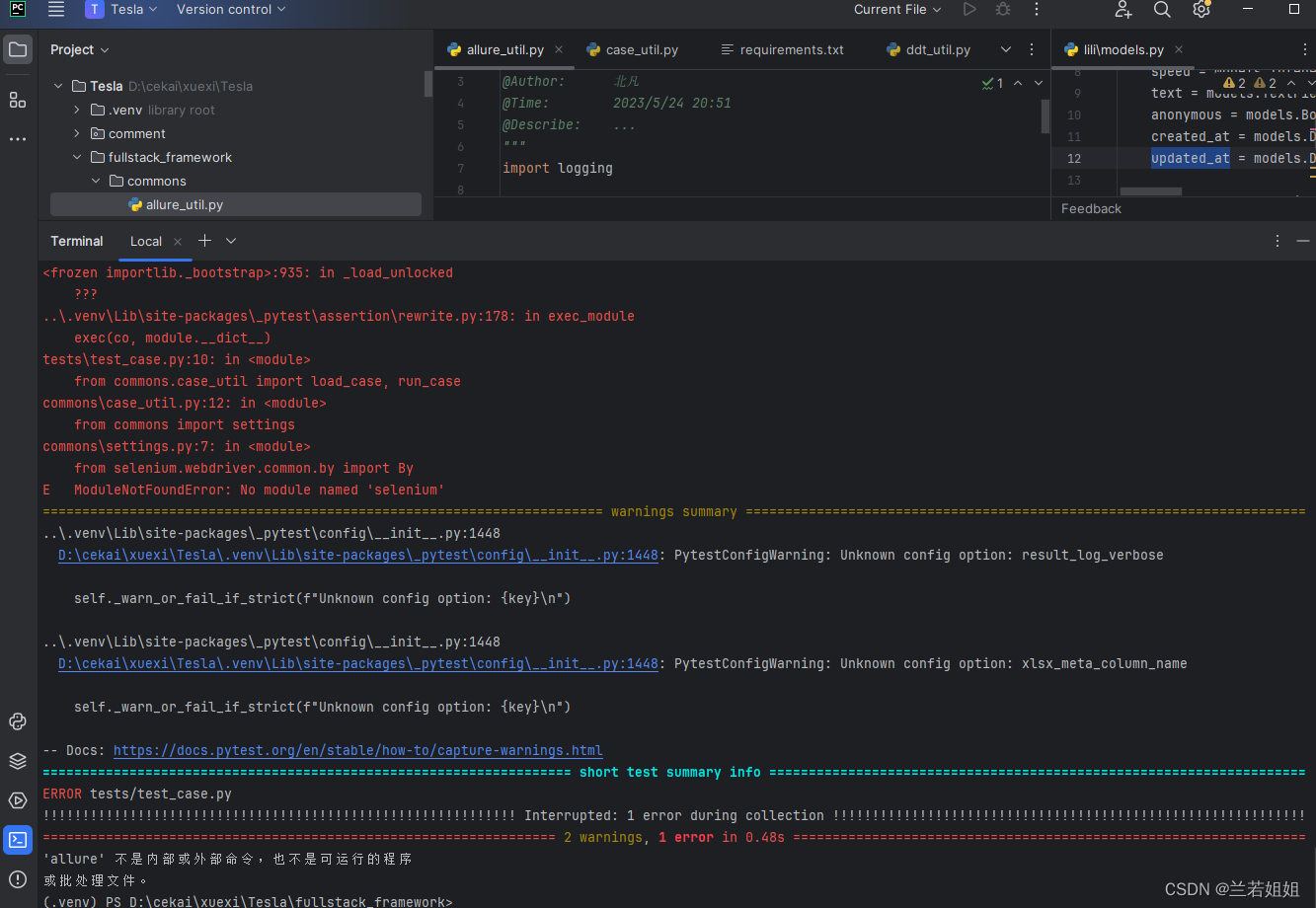
那么针对这个报错,要如何解决呢?
1. 模块导入错误
报错信息显示 selenium 模块未找到。你需要确保 selenium 安装在你的虚拟环境中。你可以通过以下步骤来解决:
激活你的虚拟环境(假设你的虚拟环境路径是 D:\cekai\xuexi\Tesla.venv):
D:\cekai\xuexi\Tesla\.venv\Scripts\activate
- 1
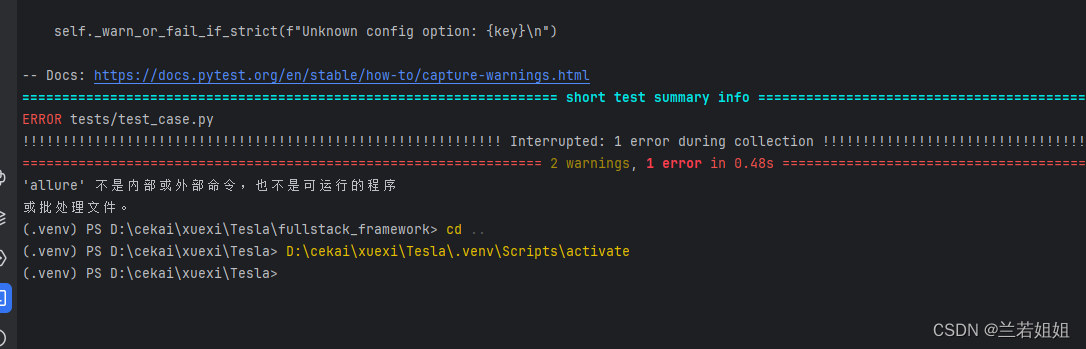
2、安装 selenium 模块:
pip install selenium
- 1
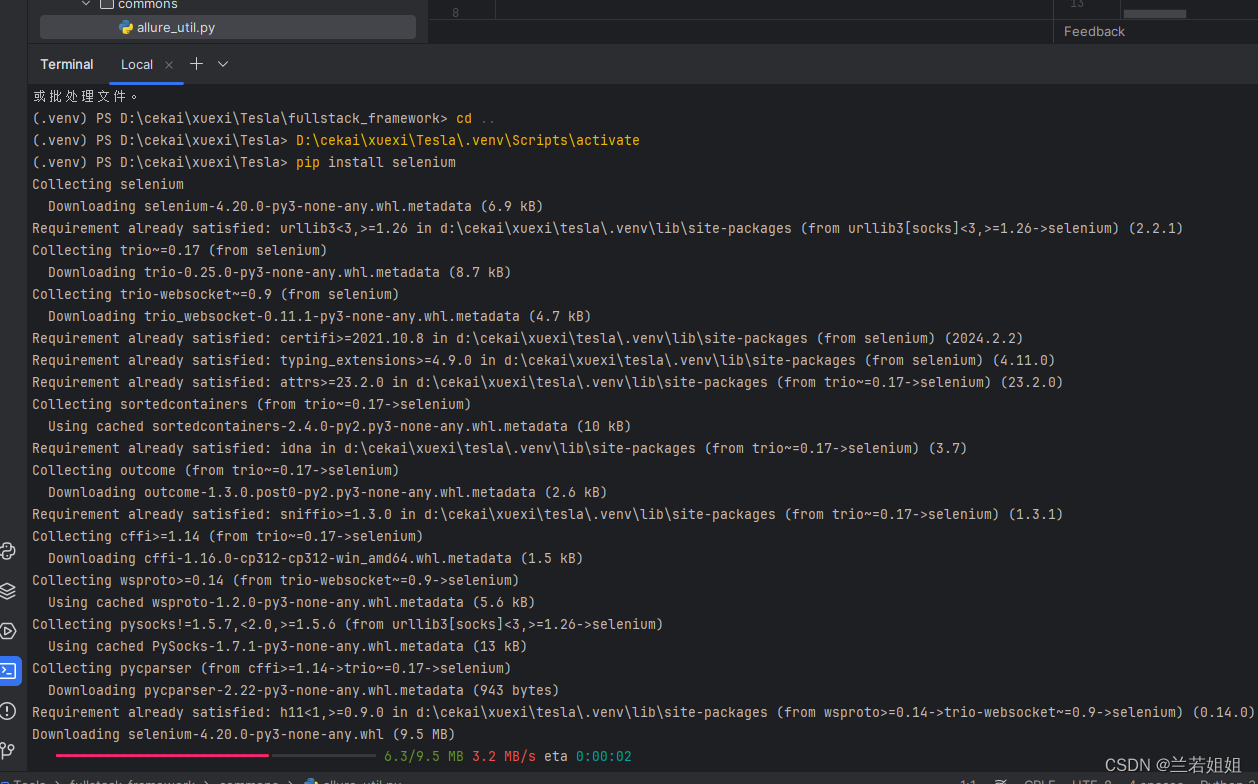
如果继续遇到报错:
ERROR: Exception:
Traceback (most recent call last):
File "D:\cekai\xuexi\Tesla\.venv\Lib\site-packages\pip\_vendor\urllib3\response.py", line 438, in _error_catcher
yield
File "D:\cekai\xuexi\Tesla\.venv\Lib\site-packages\pip\_vendor\urllib3\response.py", line 561, in read
data = self._fp_read(amt) if not fp_closed else b""
^^^^^^^^^^^^^^^^^^
File "D:\cekai\xuexi\Tesla\.venv\Lib\site-packages\pip\_vendor\urllib3\response.py", line 527, in _fp_read
return self._fp.read(amt) if amt is not None else self._fp.read()
^^^^^^^^^^^^^^^^^^
File "D:\cekai\xuexi\Tesla\.venv\Lib\site-packages\pip\_vendor\cachecontrol\filewrapper.py", line 98, in read
data: bytes = self.__fp.read(amt)
^^^^^^^^^^^^^^^^^^^
File "D:\python\Lib\http\client.py", line 479, in read
s = self.fp.read(amt)
^^^^^^^^^^^^^^^^^
File "D:\python\Lib\socket.py", line 707, in readinto
return self._sock.recv_into(b)
^^^^^^^^^^^^^^^^^^^^^^^
File "D:\python\Lib\ssl.py", line 1253, in recv_into
return self.read(nbytes, buffer)
^^^^^^^^^^^^^^^^^^^^^^^^^
File "D:\python\Lib\ssl.py", line 1105, in read
return self._sslobj.read(len, buffer)
^^^^^^^^^^^^^^^^^^^^^^^^^^^^^^
TimeoutError: The read operation timed out
During handling of the above exception, another exception occurred:
Traceback (most recent call last):
File "D:\cekai\xuexi\Tesla\.venv\Lib\site-packages\pip\_internal\cli\base_command.py", line 180, in exc_logging_wrapper
^^^^^^^^^^^^^^^
File "D:\cekai\xuexi\Tesla\.venv\Lib\site-packages\pip\_internal\cli\req_command.py", line 245, in wrapper
return func(self, options, args)
^^^^^^^^^^^^^^^^^^^^^^^^^
File "D:\cekai\xuexi\Tesla\.venv\Lib\site-packages\pip\_internal\commands\install.py", line 377, in run
requirement_set = resolver.resolve(
^^^^^^^^^^^^^^^^^
File "D:\cekai\xuexi\Tesla\.venv\Lib\site-packages\pip\_internal\resolution\resolvelib\resolver.py", line 179, in resolve
self.factory.preparer.prepare_linked_requirements_more(reqs)
File "D:\cekai\xuexi\Tesla\.venv\Lib\site-packages\pip\_internal\operations\prepare.py", line 552, in prepare_linked_requirements_more
self._complete_partial_requirements(
File "D:\cekai\xuexi\Tesla\.venv\Lib\site-packages\pip\_internal\operations\prepare.py", line 467, in _complete_partial_requirements
for link, (filepath, _) in batch_download:
File "D:\cekai\xuexi\Tesla\.venv\Lib\site-packages\pip\_internal\network\download.py", line 183, in __call__
for chunk in chunks:
File "D:\cekai\xuexi\Tesla\.venv\Lib\site-packages\pip\_internal\cli\progress_bars.py", line 53, in _rich_progress_bar
for chunk in iterable:
File "D:\cekai\xuexi\Tesla\.venv\Lib\site-packages\pip\_internal\network\utils.py", line 63, in response_chunks
for chunk in response.raw.stream(
File "D:\cekai\xuexi\Tesla\.venv\Lib\site-packages\pip\_vendor\urllib3\response.py", line 622, in stream
data = self.read(amt=amt, decode_content=decode_content)
^^^^^^^^^^^^^^^^^^^^^^^^^^^^^^^^^^^^^^^^^^^^^^^^^
File "D:\cekai\xuexi\Tesla\.venv\Lib\site-packages\pip\_vendor\urllib3\response.py", line 560, in read
with self._error_catcher():
File "D:\python\Lib\contextlib.py", line 158, in __exit__
self.gen.throw(value)
File "D:\cekai\xuexi\Tesla\.venv\Lib\site-packages\pip\_vendor\urllib3\response.py", line 443, in _error_catcher
raise ReadTimeoutError(self._pool, None, "Read timed out.")
pip._vendor.urllib3.exceptions.ReadTimeoutError: HTTPSConnectionPool(host='files.pythonhosted.org', port=443): Read timed out.
- 1
- 2
- 3
- 4
- 5
- 6
- 7
- 8
- 9
- 10
- 11
- 12
- 13
- 14
- 15
- 16
- 17
- 18
- 19
- 20
- 21
- 22
- 23
- 24
- 25
- 26
- 27
- 28
- 29
- 30
- 31
- 32
- 33
- 34
- 35
- 36
- 37
- 38
- 39
- 40
- 41
- 42
- 43
- 44
- 45
- 46
- 47
- 48
- 49
- 50
- 51
- 52
- 53
- 54
- 55
- 56
- 57
- 58
- 59
- 60
- 61
两种方式解决:
1、使用国内的 PyPI 镜像源
pip install selenium -i https://pypi.tuna.tsinghua.edu.cn/simple
- 1
2、设置超时
pip install selenium --timeout=120
- 1
- 2
3、验证 selenium 是否安装成功:
pip list
- 1
4、未知的配置选项警告
在 pytest.ini 文件中有两个未知的配置选项:result_log_verbose 和 xlsx_meta_column_name。这些选项不是 pytest 的标准配置选项,可能是由某些插件或自定义逻辑添加的。你可以通过以下步骤来解决:
1、检查 pytest.ini 文件:
打开 pytest.ini 文件并确认是否有以下内容:
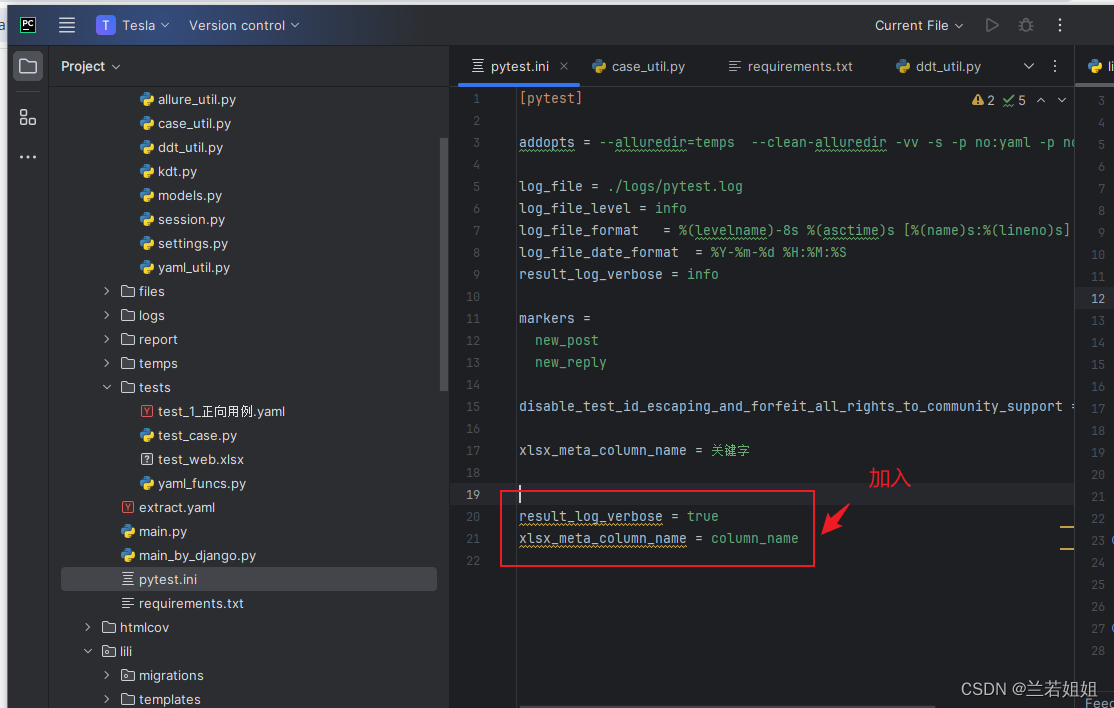
5、allure 命令找不到
安装 allure 命令行工具:
你可以从 Allure2 官方 GitHub 下载适用于你系统的版本。
下载并解压后,将 bin 目录添加到系统的 PATH 环境变量中。
6、再次执行用例
python main.py
- 1
可以看到用例运行成功
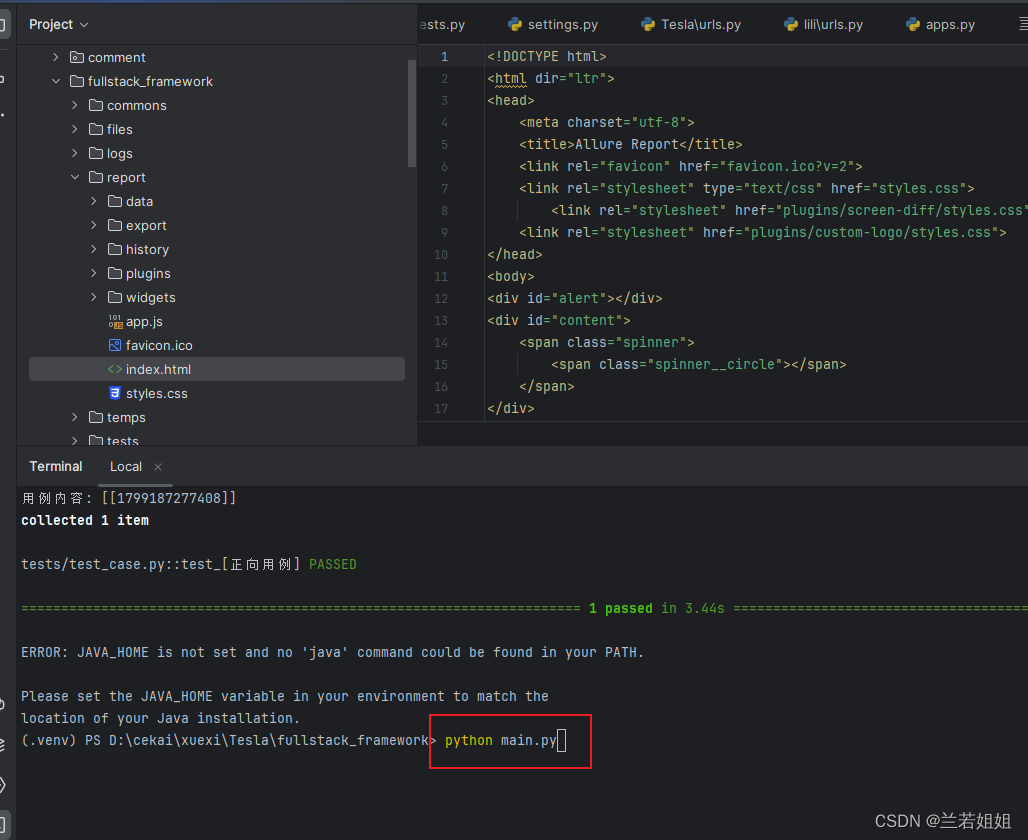
推荐阅读
相关标签



